8 beste iPhone Screen Mirroring Apps für 2025
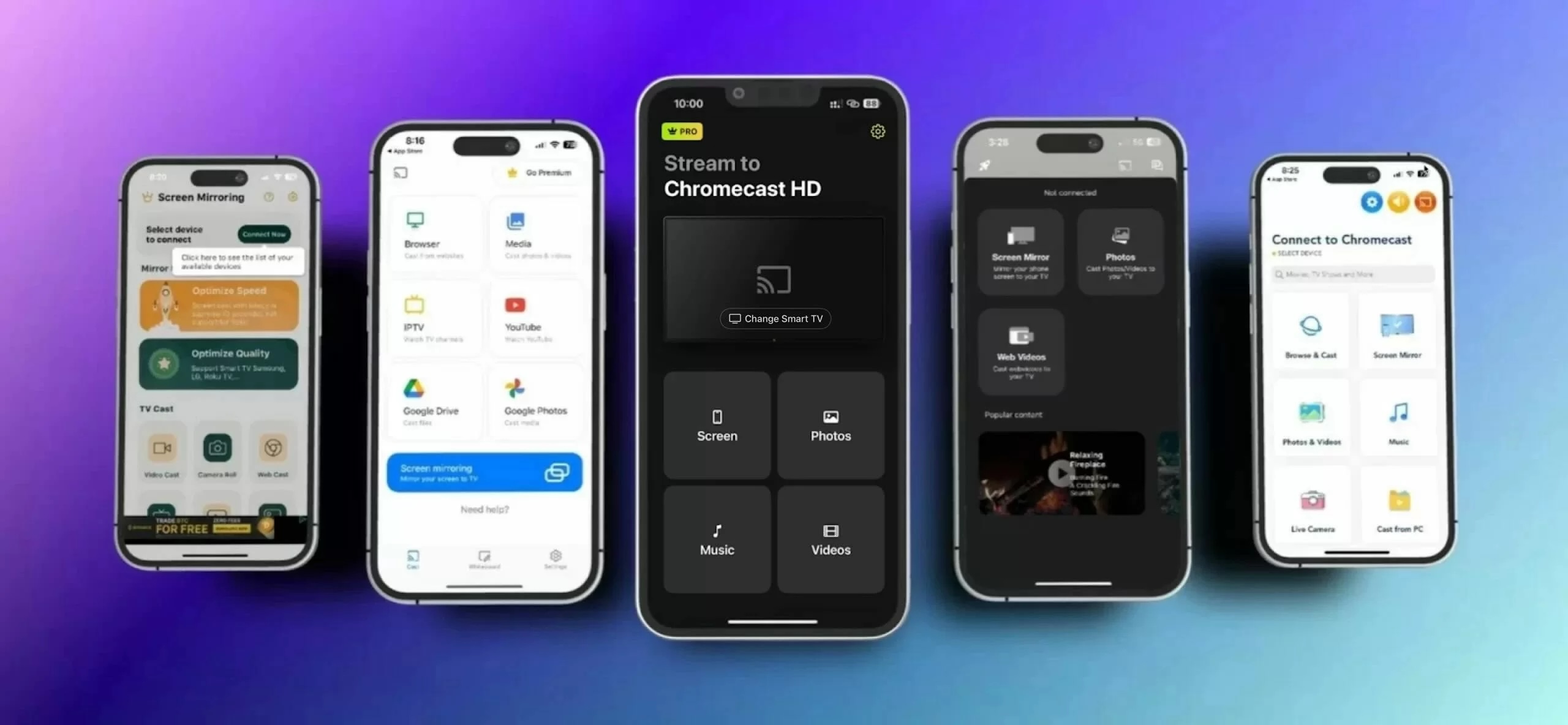
Sind Sie es leid, auf den Bildschirm Ihres iPhones zu blinzeln oder wünschen Sie sich, die Inhalte Ihres Telefons auf einem größeren Display teilen zu können? Sie können ganz einfach eine iPhone-Screen-Mirroring-App verwenden, um Ihr Gerät auf einem anderen kompatiblen Display anzuzeigen. Bei der Vielzahl an Screen-Mirroring-Apps fällt die Auswahl jedoch schwer. Wie finden Sie eine App, die Ihre Zeit wert ist? Um Ihnen zu helfen, haben wir eine Liste zusammengestellt, mit der Sie die beste Mirror-App für das iPhone finden können. Lesen Sie weiter, um mehr zu erfahren.
1. Wirken
Den Anfang unserer Liste macht Screen Mirroring DoCast – eine der zuverlässigsten und benutzerfreundlichsten Screen-Mirroring-Apps für das iPhone. Mit ihr kannst du Fotos, Musik und Videos aus deiner iPhone-Bibliothek auf ein größeres Display übertragen und hast zudem Kontrolle über Audioeinstellungen, Video-Wiedergabequalität und mehr. Dies ermöglicht ein individuell angepasstes Spiegelungs- und Übertragungserlebnis, das auf deine Vorlieben zugeschnitten ist.
Diese Mirror-App für das iPhone funktioniert jetzt auch mit Roku, Firesticks, Fire TV und DLNA-fähigen Fernsehern. Das bedeutet, sie ist kompatibel mit Marken wie TCL, Insignia, Hisense, Toshiba und praktisch jedem TV-Gerät mit integriertem Fire TV/Roku/Chromecast.

Beeindruckt hat uns bei DoCast nicht nur die außergewöhnliche Funktionalität, sondern auch, dass die App werbefrei ist. Auf der anderen Seite benötigt man jedoch die Premium-Version der App, um den iPhone-Bildschirm spiegeln zu können. Zum Glück bietet DoCast eine 3-tägige kostenlose Testversion sowie preiswerte Abonnement-Optionen – von monatlich über jährlich bis hin zu einer Einmal-Kaufoption.

So spiegeln Sie das iPhone mit DoCast
Videoanleitung
Schritt-für-Schritt-Anleitung
So können Sie mit DoCast Inhalte von Ihrem iPhone auf einen größeren Bildschirm spiegeln und übertragen:
1. Verbinden Sie Ihr iPhone und Ihr Chromecast-Gerät mit demselben WLAN-Netzwerk.
2. Laden Sie DoCast aus dem App Store herunter und installieren Sie es auf Ihrem Gerät.

3. Starten Sie die App, sobald sie installiert ist.
4. Tippe im Hauptmenü auf die Smart TV auswählen-Schaltfläche und wähle deinen Chromecast aus der Geräteliste aus.

5. Unter den verschiedenen verfügbaren Casting-Optionen wählen Sie Bildschirm aus.

6. Tippe auf die Spiegelung starten-Schaltfläche unten, nachdem du die Videoqualität, Audioeinstellungen und Bildschirmdrehung angepasst hast.

7. Tippen Sie schließlich einfach auf die Broadcast starten Schaltfläche im erscheinenden Pop-up, um das Bildschirmspiegeln zu starten.

Und es ist erledigt!
Vorteile
- Benutzerfreundliche Oberfläche
- Nahezu keine Latenz
- Völlig werbefrei
- Erschwinglicher als konkurrierende Apps
Nachteile
- Bildschirmspiegelung nur in der Premium-Version verfügbar
- Kein Webbrowser
💻 Kompatibilität: iOS (iPhone und iPad)
💰 Preise: Kostenlos, $6,99/Woche, $9,99/Monat, $29,99/Jahr, $44,99/Lebenszeit
⭐ Unsere Bewertung: 5.0
“Das ist meine persönliche Lieblings-App, da sie nicht nur ermöglicht, hochwertige Audio- und Videodateien für 15 Minuten kostenlos und ohne Verzögerung zu streamen, sondern auch keine Werbung anzeigt.”
Hinweise: Wenn Sie Ihr iPhone in eine TV-Fernbedienung verwandeln möchten, probieren Sie TVRem – eine TV-Fernbedienungs-App für das iPhone.
2. Replica・Bildschirmspiegelung・Übertragen
Die erste App auf unserer Liste ist Replica・Screen Mirroring・Cast, eine wirklich einfach zu bedienende App, mit der das Spiegeln des iPhone-Bildschirms auf ein anderes Gerät so einfach ist wie zweimal auf den Bildschirm zu tippen. Das liegt daran, dass sie tatsächlich einen Zwei-Schritte-Verbindungsprozess ohne Anmeldungen oder Werbung hat.
Replica・Screen Mirroring・Cast ist mit allen gängigen Geräten kompatibel, wie Chromecast und Fire TV, und verbindet sich auch direkt mit vielen Smart-TVs wie Samsung und LG. Das Beste an dieser App ist, dass sie im Vergleich zu den meisten von uns getesteten Apps eine sehr geringe Verzögerung beim Streaming hat und außerdem Videos zusammen mit dem Audio überträgt.
Zusätzlich ist Replica・Screen Mirroring・Cast mit einigen Einschränkungen kostenlos nutzbar. Zum Beispiel gibt es eine maximale Streaming-Dauer von 15 Minuten pro Verbindung, sodass du sie ausprobieren kannst, bevor du einen Kauf tätigst. Falls du dir noch unsicher bist, gibt es auch eine Testoption, mit der du einige Premium-Funktionen ausprobieren kannst.
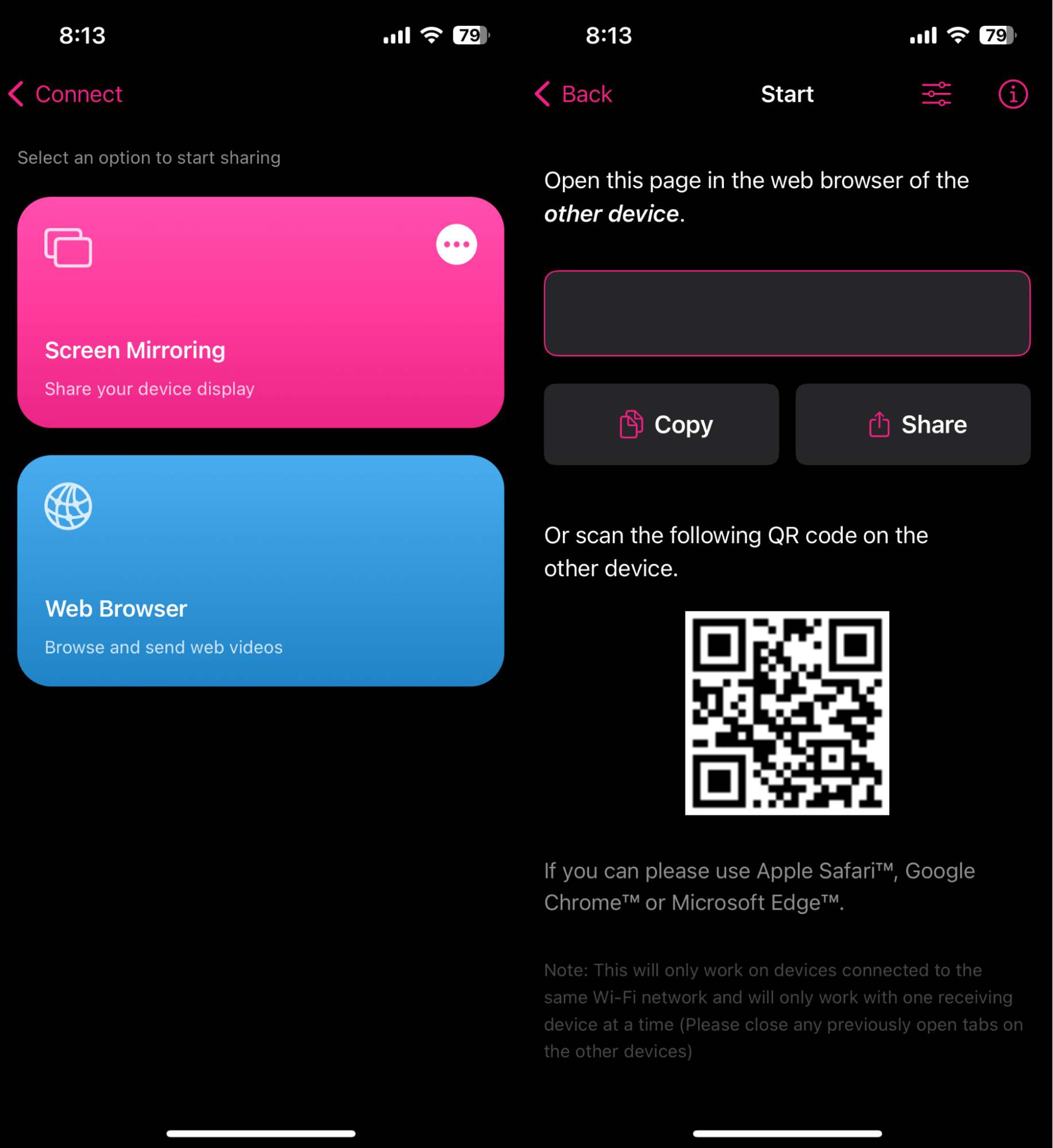
Vorteile
- Schnelle und unkomplizierte Einrichtung
- HD-Streaming mit minimaler Verzögerung
- Hintergrund-Audio-Unterstützung
- Kann Präsentationen und Medien schnell von Ihrem Gerät übertragen
Nachteile
- Begrenzte Anpassungsmöglichkeiten
- Nicht kompatibel mit Roku
💻 Kompatibilität: iOS (iPhone und iPad)
💰 Preisgestaltung: Kostenlos (Einmaliges Premium für 49,99 $)
⭐ App Store Bewertung: 4,3
“Dies ist meine persönliche Lieblings-App, da sie nicht nur ermöglicht, hochwertige Audio- und Videodateien kostenlos für 15 Minuten zu streamen, sondern auch keine Werbung anzeigt.”
3. Spiegel für Chromecast-App
Mit der Mirror for Chromecast App erhalten Sie eine Sammlung von acht Apps, mit denen Sie Ihr iPhone auf acht verschiedene Geräte spiegeln und übertragen können. Zu diesen Geräten gehören Chromecast, Roku, Fire TV Stick, Sony TV Miracast, Panasonic TV, LG TV, Samsung TV und auch Mac/PC. Alle acht Apps sind kostenlos zum Download und zur Nutzung verfügbar, begrenzen jedoch die Übertragungsqualität auf 720p. Wenn Sie eine höhere Übertragungsqualität genießen möchten, müssen Sie ein kostenpflichtiges Abonnement abschließen.
Obwohl alle AirBeamTV-Apps benutzerfreundlich und leicht zu navigieren sind, haben sie eine Latenz von 1 bis 3 Sekunden. Das ist beim Teilen von Dokumenten, Halten von Präsentationen oder sogar beim Anzeigen von Fotos kein Problem. Für Gaming ist das jedoch möglicherweise nicht ideal.
Ein weiterer Punkt, den wir während unserer Tests festgestellt haben, ist, dass diese Apps nicht mit Webbrowsern funktionieren und dazu neigen, den Ton bei den Videos, die Sie vom iPhone übertragen, stummzuschalten. Behalten Sie das im Hinterkopf, wenn Sie eine App suchen, mit der Sie Online-Videos von Ihrem iPhone übertragen können.
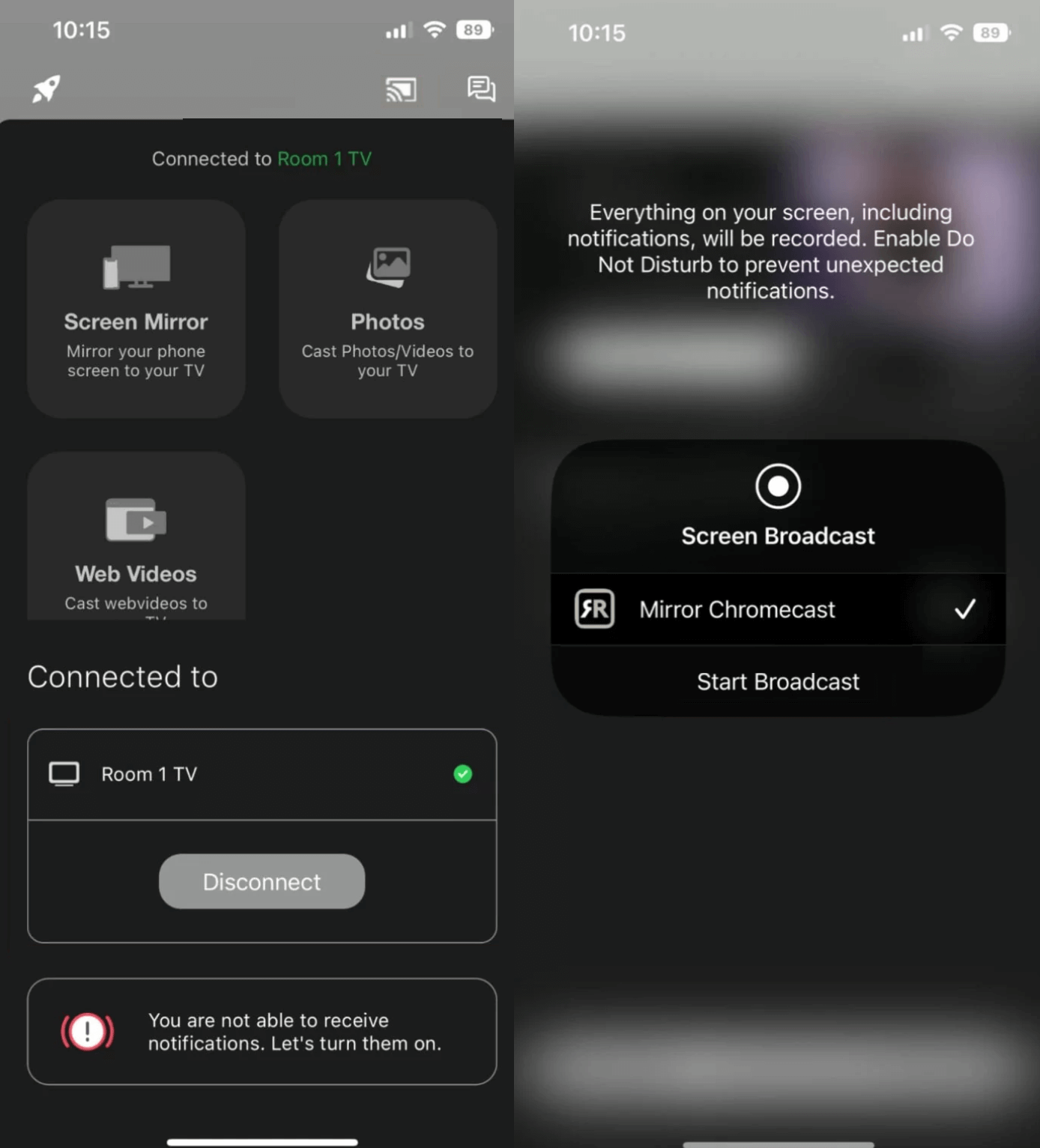
Vorteile
- Kompatibel mit einer Vielzahl von Smart-TVs
- Hochwertiges Audio-Streaming
- Erhält regelmäßige Updates
Nachteile
- Nicht geeignet für Spiele
- Spiegeln ohne Ton in der kostenlosen Version
💻 Kompatibilität: iOS (iPhone und iPad)
💰 Preisgestaltung: Kostenlos (24,99 $ für eine lebenslange Mitgliedschaft)
⭐ App Store Bewertung: 3,7 (Chromecast)
“Ich habe die Mirror for Chromecast App von AirBeamTV ausprobiert, und es war wirklich einfach einzurichten und zu verbinden. Die Verzögerungslatenz ist manchmal sicherlich störend, aber dennoch bewältigbar.”
4. Bildschirmspiegelung | Smart TV
Screen Mirroring | Smart TV ist die beste kostenlose Spiegelungs-App für das iPhone, die eine nahtlose und benutzerfreundliche Möglichkeit bietet, den Bildschirm Ihres Telefons auf Ihrem Smart TV zu teilen. Mit einer intuitiven Benutzeroberfläche ermöglicht diese App das Streamen von Videos, Fotos, Spielen und Präsentationen von Ihrem Mobilgerät auf einen größeren Bildschirm in wenigen Minuten. Dank Echtzeit-Spiegelung und hochwertiger Streaming-Fähigkeit ist sie mit einer Vielzahl von Geräten kompatibel, darunter Roku TV, Fire TV und Chromecast, was sie zur idealen Wahl für alle Ihre Bildschirmübertragungsbedürfnisse macht.
Das beeindruckendste Merkmal dieser App ist, dass Sie das Whiteboard in der App nutzen können, um während des Spiegelns auf Ihrem Bildschirm zu zeichnen oder Anmerkungen zu machen. Dies kann sehr nützlich sein, wenn Sie eine Präsentation halten oder Ideen mit einem Team austauschen. Außerdem können Sie Dateien direkt von Ihrem Google Drive oder Google Fotos übertragen, was den professionellen Anwendungsfall noch erweitert.
Die App bietet eine kostenlose Version, die grundlegende Funktionen bereitstellt, jedoch Werbung enthält und die Anzahl der Verbindungen beschränkt. Um das volle Potenzial der App auszuschöpfen und Werbung zu entfernen, können Sie über einen In-App-Kauf oder ein Abonnement auf die Pro-Version upgraden.
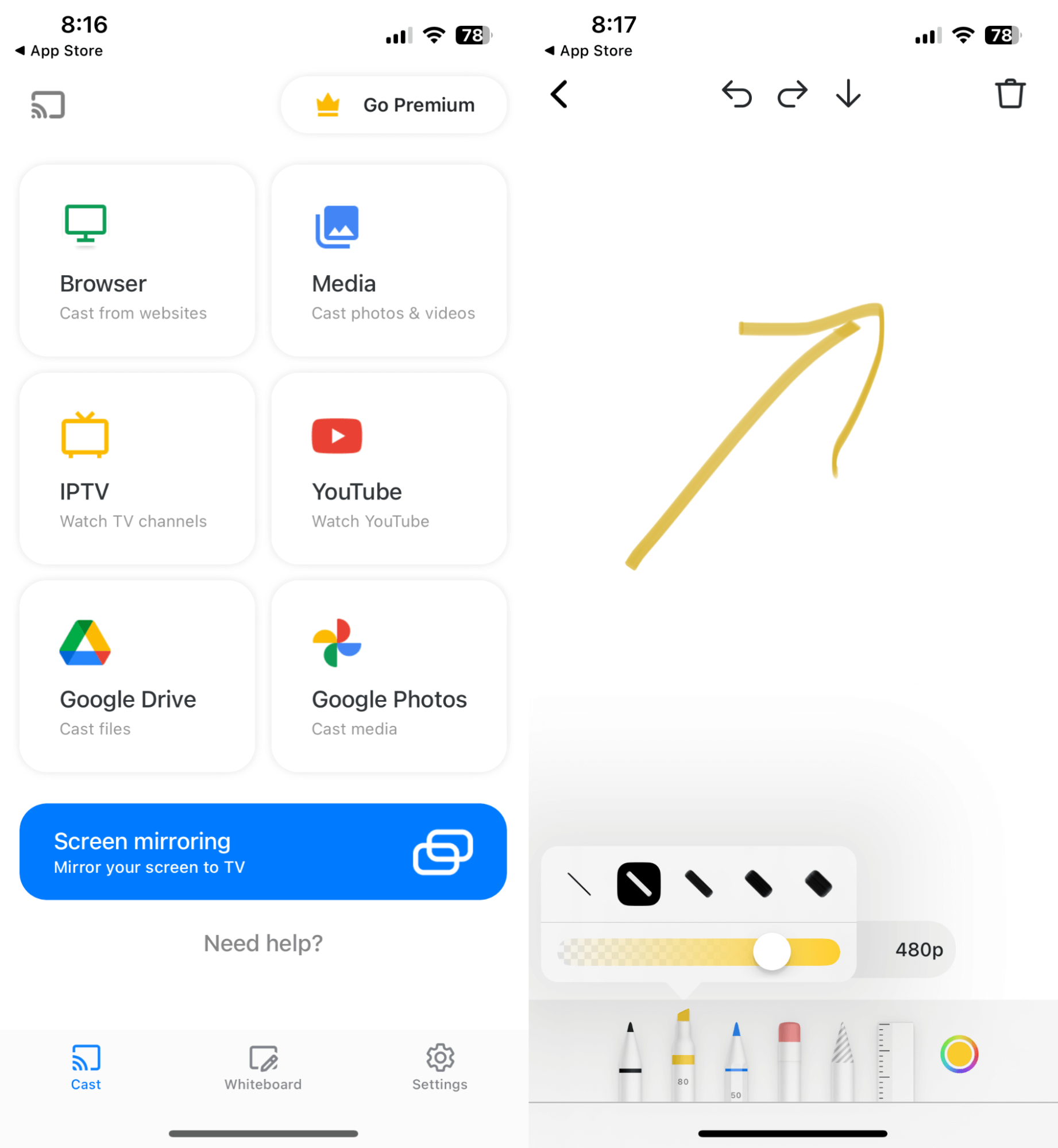
Vorteile
- Hochwertiges Videostreaming
- Unterstützt verschiedene Geräte und Plattformen
- Bildschirmspiegelung in Echtzeit ohne spürbare Verzögerung
Nachteile
- Einige Benutzer können kleinere Verbindungsprobleme erleben
💻 Kompatibilität: iOS (iPhone)
💰 Preisgestaltung: Kostenlos (39,99 $ für Premium-Zugang)
⭐ App Store Bewertung: 4,7
“Ehrlich gesagt fand ich die Werbung in der App wirklich störend. Aber gleichzeitig konnte ich den Bildschirm meines iPhones auf einen Android TV von 2014 übertragen, ohne dort irgendwelche Apps installieren zu müssen, was den Aufwand wert war.”
5. Bildschirmspiegelung - TV Cast
Screen Mirroring – TV Cast ist eine unglaublich praktische App, die Ihr iOS-Gerät mühelos mit Ihrem Smart-TV oder Streaming-Gerät verbindet. Dieses vielseitige kleine Juwel ist mit einer Vielzahl von Smart-TVs, Streaming-Geräten und Media-Playern kompatibel, darunter bekannte Namen wie Roku TV, TCL, Samsung, LG und Vizio.
Das herausragende Merkmal, das diese App auf unserer Liste glänzen lässt, ist ihre bemerkenswert benutzerfreundliche und intuitive Oberfläche, die den Spiegelungsprozess zum Kinderspiel macht. Mit nur wenigen schnellen Tippbewegungen können Sie den Bildschirm Ihres iPhones oder iPads drahtlos mit Ihrem TV verbinden und all Ihre Lieblingsinhalte wie Filme, Fotos, Präsentationen, Spiele und vieles mehr auf einem größeren Bildschirm genießen. Und als Krönung bietet sie hochauflösendes Streaming mit gestochen scharfer Bildqualität, was ein fesselndes und angenehmes Seherlebnis für alle garantiert.
Ein Nachteil ist, dass keine Tonunterstützung angeboten wird. Wenn Sie also eine App möchten, um Fotos von Ihrem iPhone auf den TV zu übertragen, funktioniert diese App einwandfrei. Wenn Sie jedoch einen Filmabend veranstalten möchten, könnten Sie enttäuscht sein, da der Ton von Online-Videos nicht übertragen wird. Außerdem werden in der kostenlosen Version viele Werbeanzeigen sowie ein Banner im Footer angezeigt, selbst während des Streamings.
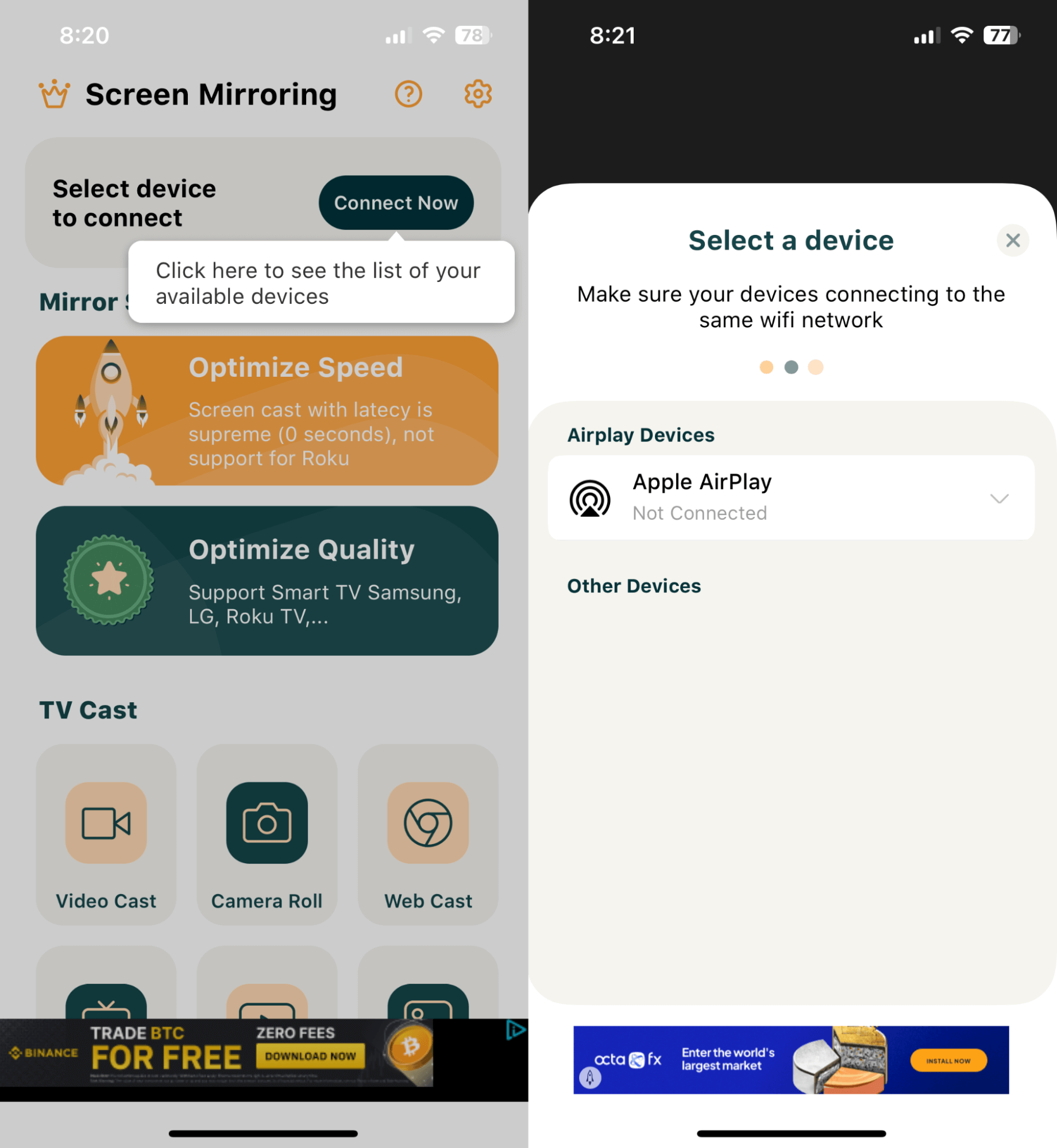
Vorteile
- Regelmäßig mit Fehlerbehebungen aktualisiert
- Benutzerfreundliche Oberfläche
- Bietet kostenloses Screencasting an
Nachteile
- Unterstützt keine Spiegelung mit Ton
💻 Kompatibilität: iOS (iPhone und iPad)
💰 Preisgestaltung: Kostenlos (Premium bis zu 29,99 $)
⭐ App Store Bewertung: 4,5
“Basierend auf meinen Tests hat Screen Mirroring – TV Cast eine Latenz von unter 1 Sekunde, sodass Sie nahezu in Echtzeit Bildschirmübertragungen ohne spürbare Verzögerung erhalten.”
6. Streamer für Chromecast-Fernseher
Wenn Sie einen Chromecast besitzen, ist Streamer für Chromecast TVs die beste App für iPhone Chromecast Bildschirmspiegelung. Sie können Ihr iPhone mit Ihrem Chromecast verbinden und Ihren Bildschirm sehr einfach spiegeln. Die App bietet eine kostenlose Version, diese unterstützt jedoch keine Audiowiedergabe. Allerdings erhalten Sie eine kostenlose Testversion für drei Tage, um die Premium-Version auszuprobieren.
Neben der Spiegelung ermöglicht sie Ihnen auch, Ihre Lieblings-Multimediainhalte direkt von Ihrem Smartphone oder Tablet auf Ihren Chromecast-fähigen Fernseher zu streamen. Die einfache und benutzerfreundliche Oberfläche ermöglicht es Ihnen, Videos, Musik und Fotos aus verschiedenen Quellen wie YouTube, Ihrem Webbrowser oder Ihrem lokalen Gerätespeicher zu übertragen.
Wie der Name schon sagt, ist die App speziell dafür entwickelt, Inhalte auf Chromecast-fähige Fernseher zu streamen und unterstützt keine anderen Streaming-Geräte wie Fire TV. Diese App bietet ein Freemium-Modell, das bedeutet, Sie können die App kostenlos herunterladen und verwenden, aber es werden während der Nutzung Anzeigen eingeblendet. Wenn Sie die Anzeigen entfernen und auf Premium-Funktionen zugreifen möchten, können Sie einen einmaligen In-App-Kauf tätigen oder ein monatliches Abonnement abschließen.
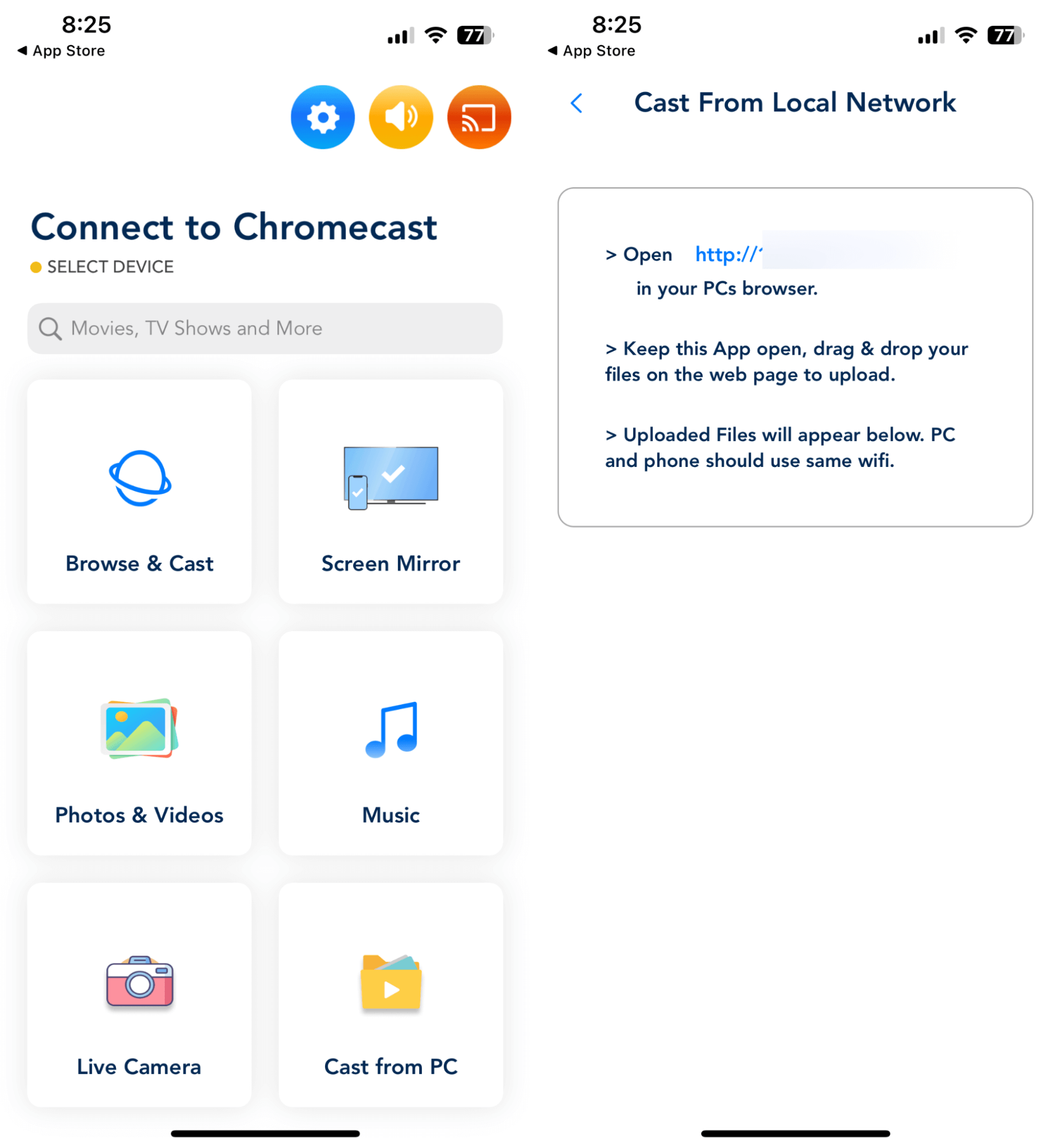
Vorteile
- Schnelle und einfache Einrichtung
- Unterstützt eine breite Palette von Medienquellen
- Ermöglicht Ihnen die Steuerung der Wiedergabe und Lautstärke von Ihrem Gerät
Nachteile
- Begrenzt auf Chromecast-fähige Fernseher
💻 Kompatibilität: iOS (iPhone und iPad)
💰 Preisgestaltung: Kostenlos (Einmalzahlung – Pro für immer für $19,99)
⭐ App Store Bewertung: 4,2
“Diese App funktioniert tatsächlich hervorragend mit Chromecast. Verbindet sich in wenigen Sekunden und streamt ohne Unterbrechungen.”
7. TV Cast & Screen Mirroring App
TV Cast & Screen Mirroring App ist eine weitere benutzerfreundliche und kostenlose Spiegelungs-App für das Streaming vom iPhone auf den Fernseher. Die Einrichtung ist für Anfänger ziemlich unkompliziert. Die einzige Voraussetzung (wie auch bei anderen Spiegelungs-Apps) war, dass Sie Ihr Telefon und den Fernseher mit demselben WLAN verbinden. Wir schätzen zudem die breite Kompatibilität – einschließlich AirPlay, Roku, Samsung und Chromecast-Geräten sowie DLNA/UPNP-Unterstützung.
Bei der Nutzung ohne Abonnement ist es nur erlaubt, ein Premium-Feature pro Tag zu verwenden, was als sehr einschränkend empfunden werden kann. Und um auf die Premium-Funktionen zuzugreifen, müssen Sie eines ihrer wöchentlichen, monatlichen oder lebenslangen Abonnements abschließen – wobei einige dieser Pläne im Vergleich zum gebotenen Wert teurer erscheinen.
Um diese Casting-App zu testen, haben wir Fotos und Videos aus unserer iPhone-Bibliothek auf den Fernseher gespiegelt. Und obwohl sie meistens gut funktionierte, gab es trotzdem Fälle von Verzögerungen und Verbindungsproblemen.
Zusammengefasst ist die TV Cast & Screen Mirroring App ein vielseitiges Tool für Bildschirmspiegelung, aber die Leistung kann variieren. Auch der etwas höhere Preis sollte bei der Entscheidung für ein Abonnement bedacht werden.
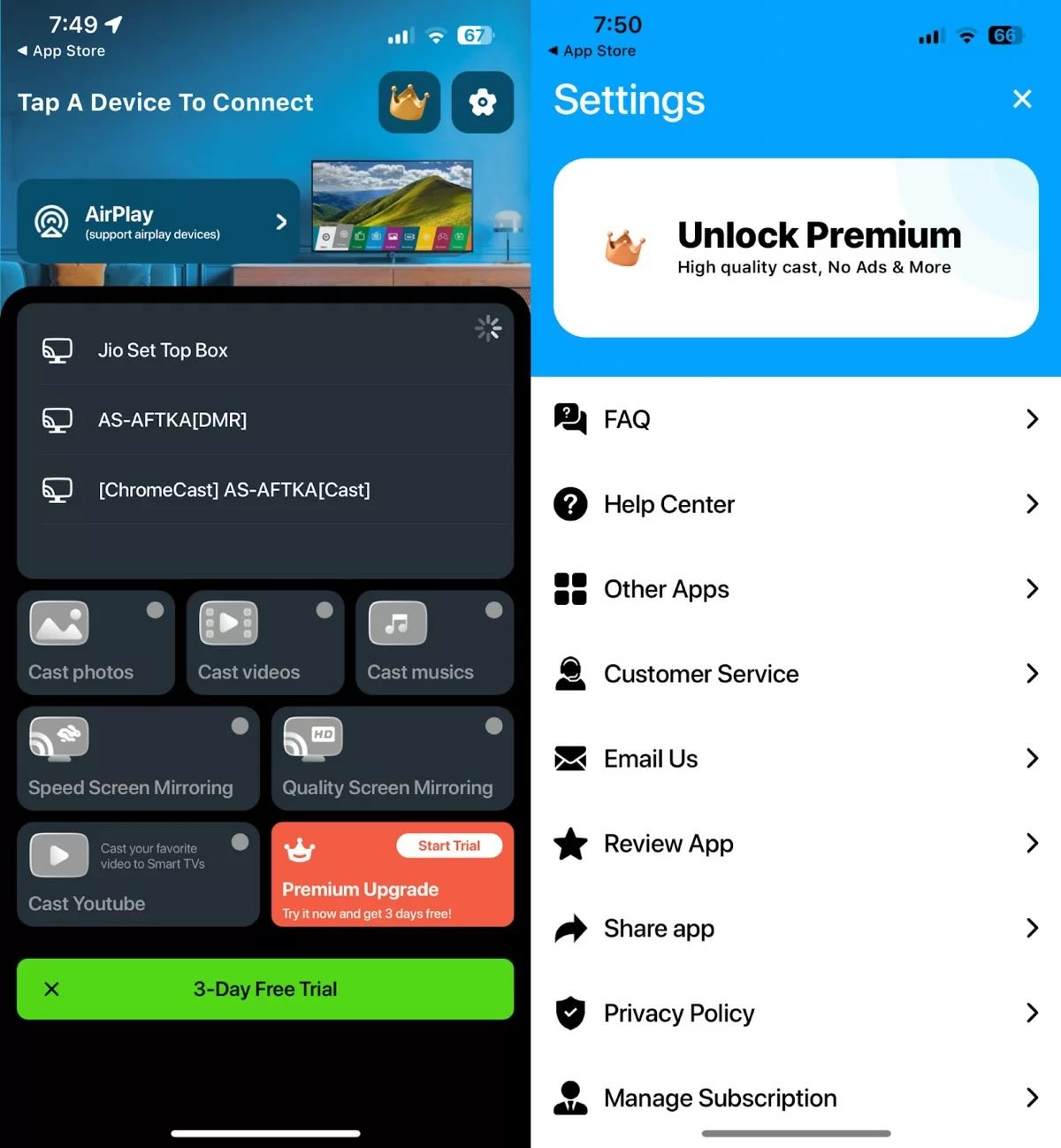
Vorteile
- Die Einrichtung ist unkompliziert
- Breite Kompatibilität
- Bietet auch DLNA/UPNP-Unterstützung
Nachteile
- Gelegentliche Verzögerungen und Verbindungsprobleme
💻 Kompatibilität: iOS (iPhone und iPod touch)
💰 Preisgestaltung: Kostenlos (4,99$/wöchentlich, 9,99$/monatlich, 19,99$ für automatisch verlängernde Abonnements und lebenslang)
⭐ App Store Bewertung: 4,1
“Ich persönlich finde diese App sehr einschränkend im Hinblick auf die begrenzten Funktionen, die sie bietet, und sie ist manchmal etwas nervig, da sie einen zwingt, ein Abonnement abzuschließen. Dennoch ist es eine solide App, da sie sich schnell verbindet und Inhalte ohne größere Verzögerungen streamt.”
8. Bildschirmspiegelung SmartTV Cast
Screen Mirroring SmartTV Cast ist eine weitere kostenlose iPhone-Mirroring-App, mit der iPhones und iPads auf eine Vielzahl von Smart-TVs, Google Chromecast, Roku usw. gespiegelt werden können. Das beste Merkmal dieser App ist das IPTV-Streaming, das im Vergleich zu einigen anderen Apps mit derselben Funktionalität ziemlich einfach zu bedienen ist.
Sie ist nicht nur für Unterhaltung nützlich, sondern auch im professionellen Umfeld. Sie ermöglicht es, Arbeitsbereiche zu teilen, Dateien, PDFs und Whiteboards zu übertragen. Diese Funktion ist während Team-Meetings von unschätzbarem Wert, da keine separate App für Anmerkungen benötigt wird, um sie dann über eine andere App zu teilen – dies ist hier eine native Funktion.
Die Zeichenfunktion beim Übertragen ermöglichte es uns, zu zeichnen und zu kommentieren – was sich bei Präsentationen und Erklärungen von Konzepten als sehr hilfreich erwies. Insgesamt erweitert dies den Nutzen der App über bloße Unterhaltung hinaus und macht sie zu einem vielseitigen Werkzeug sowohl im beruflichen als auch privaten Kontext.
Natürlich sind die Premium-Funktionen hinter einer Bezahlschranke versteckt. Und die Abo-Optionen, darunter Wochen- und Jahrespläne (auch wenn sie Flexibilität ermöglichen), wirken nicht besonders attraktiv. Außerdem ist die Nutzung der kostenlosen Version mühsam, da vor jeder Aktion zwei Videoanzeigen hintereinander abgespielt werden.
Insgesamt ist Screen Mirroring SmartTV Cast ein praktisches Werkzeug für Bildschirmspiegelung und Streaming. Während es großartige Funktionen bietet, sind die Abokosten ein Nachteil.
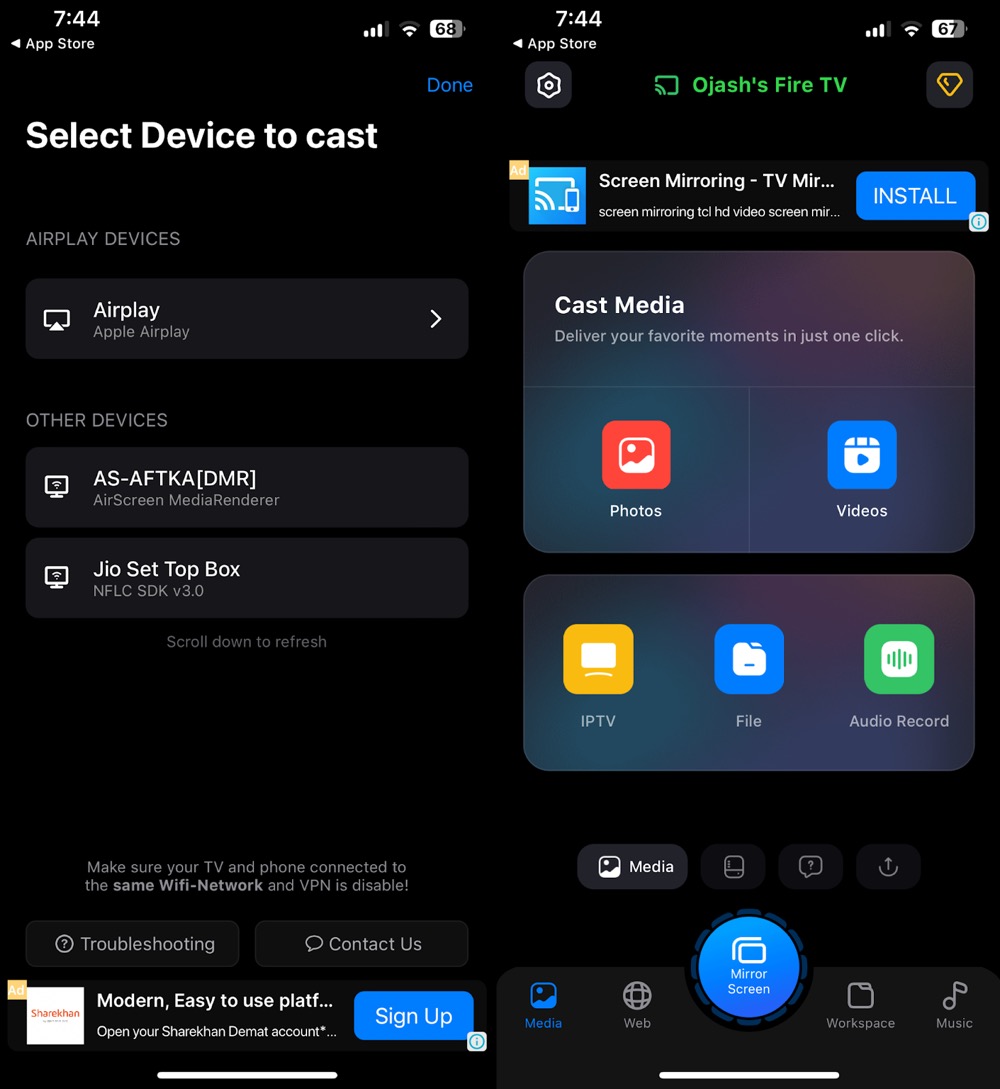
Vorteile
- Kann auf verschiedene Smart-TVs übertragen werden
- Bietet IPTV-Streaming-Funktion
- Einfache Bildschirmfreigabe des Arbeitsbereichs in professionellen Umgebungen
Nachteile
- Die meisten Funktionen sind kostenpflichtig
- Abonnementoptionen sind nicht besonders attraktiv
- Keine einfach zu bedienende App
💻 Kompatibilität: iOS, iPadOS, macOS (iPhone, iPad, iPod touch und Mac)
💰 Preisgestaltung: (Jährlich: $34,99/$29,99/$19/$32,9; 6 Monate: $14,99; 3 Monate: $14,99; wöchentlich: $4,99; Bildschirmfreigabe: $9,99/$49,99)
⭐ App Store Bewertung: 4,4
“Es ist eine großartige App mit einer Menge Funktionen. Aber sie richtet sich nur an ein begrenztes Publikum, da man wahrscheinlich die meisten Funktionen, die sie bietet, nie wirklich nutzen wird.”
Die besten Screen-Mirroring-Apps für das iPhone im Vergleich
Unten haben wir eine Vergleichstabelle bereitgestellt, damit Sie die beste Bildschirmspiegelungs-App für das iPhone aus dieser Liste auswählen können:
| App-Name | Kostenlose Testversion | Spiegelung mit Ton | Unterstützte Geräte | iPad-Kompatibilität | Preis |
| DoCast | 3 Tage | Ja |
|
Ja |
|
| Replica・Screen Mirroring・Cast | 3 Tage | Ja |
|
Ja | Einmalige Premiumzahlung für 49,99 $ |
| Mirror for Chromecast app | Ja | Ja |
|
Ja | Lebenslange Mitgliedschaft für 24,99 $ |
| Screen Mirroring | Smart TV | Nein | Ja |
|
Nein | Premium-Zugang für 39,99 $ |
| Screen Mirroring – TV Cast | Nein | Nein |
|
Ja | Premium-Zugang bis zu 29,99 $ |
| Streamer for Chromecast TVs | 1 Woche kostenlos testen bei Jahresabo | Ja |
|
Ja | Pro Forever für 19,99 $ |
| TV Cast & Screen Mirroring App | Ja | Ja |
|
Nein |
|
| Screen Mirroring SmartTV Cast | Ja | Ja |
|
Ja |
|
Was tun, wenn die Bildschirmspiegelung nicht funktioniert?
Wenn du auf dem iPhone nicht auf den Fernseher oder einen anderen Bildschirm spiegeln kannst, gibt es einige Dinge, die du zur Fehlerbehebung und Behebung des Problems tun kannst:
- ✅ Kompatibilität prüfen: Stelle sicher, dass beide Geräte (z. B. dein Handy und dein Fernseher) das Bildschirmspiegeln unterstützen.
- ✅ Gleiches WLAN-Netzwerk: Verbinde beide Geräte mit demselben WLAN-Netzwerk. Manchmal kann einfaches Neustarten beider Geräte das Problem beheben.
- ✅ Software aktualisieren: Veraltete Firmware kann viele Störungen verursachen. Sorge also dafür, dass beide Geräte die neuesten Software-Updates haben.
- ✅ WLAN-Störungen reduzieren: Identifiziere und trenne unnötige Geräte von deinem WLAN-Netzwerk oder gehe näher an den Router heran, um eine bessere Verbindung zu erhalten.
- ✅ Einstellungen anpassen: Schau dir die spezifischen Bildschirmspiegelungs-Einstellungen auf deinen Geräten an. Bei manchen Geräten musst du eine Anzeige- oder Casting-Funktion einschalten.
- ✅ Alternativen versuchen: Wenn kabellose Methoden nicht funktionieren, probiere eine spezielle App oder ein physisches HDMI-Kabel zum Bildschirmspiegeln aus.
So wählen Sie die beste iPhone-Spiegel-App aus
Bei der großen Auswahl kann die Entscheidung für die richtige App zum Spiegeln des iPhones auf den Fernseher knifflig sein. Um Ihnen zu helfen, haben wir die wichtigsten Faktoren identifiziert, die Sie bei der Auswahl einer iPhone-Bildschirmspiegelungs-App berücksichtigen sollten. Hier sind die Aspekte, auf die Sie achten sollten:
- 🔄 Kompatibilität: Stellen Sie zunächst sicher, dass die App, die Sie ins Auge gefasst haben, sowohl mit Ihrem iPhone als auch mit dem Zielgerät kompatibel ist. Manche Apps sind wählerisch, was das iPhone-Modell oder die iOS-Version angeht. Das gilt ebenso für die Kompatibilität mit bestimmten TV-Marken oder -Modellen. Überprüfen Sie daher die Kompatibilitätsangaben der App, bevor Sie auf den Download-Button drücken.
- 🎉 Vielfältige Funktionen: Jetzt kommt es auf die Extras an! Während manche Apps nur grundlegendes Bildschirmspiegeln ermöglichen, bieten andere zusätzliche Funktionen wie Audioübertragung, Bildschirmaufnahme oder sogar das Annotieren der gespiegelten Inhalte. Überlegen Sie, was Sie benötigen und wählen Sie eine App, die auf Ihre Anforderungen zugeschnitten ist.
- 🤝 Benutzerfreundlichkeit: Die ideale Bildschirmspiegelungs-App sollte auch für Einsteiger kinderleicht zu bedienen sein. Achten Sie auf Apps mit einer klaren und intuitiven Benutzeroberfläche, mit der Sie Ihr iPhone im Handumdrehen mit dem Spiegelungsgerät verbinden können. Ein Pluspunkt sind verständliche Anleitungen und hilfreiche Tipps zur Fehlerbehebung.
- 🚀 Erstklassige Leistung: Eine ruckelige und verzögerte Spiegelung will niemand. Daher ist es wichtig, eine App mit flüssiger und stabiler Performance zu wählen. Am besten orientieren Sie sich dabei an den Bewertungen anderer Nutzer, insbesondere hinsichtlich Geschwindigkeit und Stabilität der App.
- 🔒 Sicherheit zuerst: Sicherheit sollte beim Thema Bildschirmspiegelung nicht auf die leichte Schulter genommen werden. Wählen Sie eine App, die Ihre persönlichen Daten schützt. Achten Sie auf Verschlüsselung und Sicherheitsfunktionen wie Passwortschutz und Benutzer-Authentifizierung.
- 💰 Preis spielt eine Rolle: Nicht zuletzt: Denken Sie an Ihr Budget. Kostenlose Apps sind oft verlockend, bringen jedoch mitunter Einschränkungen oder störende Werbung mit sich. Kostenpflichtige Apps bieten meist mehr Funktionen und eine bessere Leistung, aber wenn Sie nur das Nötigste brauchen, muss es nicht immer die teuerste Lösung sein.
Fazit
Die Auswahl der besten iPhone Screen Mirroring App hängt von Ihren Vorlieben und Anforderungen ab, aber DoCast und Replica・Screen Mirroring・Cast heben sich durch ihre Zuverlässigkeit und Geschwindigkeit hervor. Beide bieten nahtlose Verbindungen mit minimalen Aussetzern oder Störungen und sind somit ideal für alle, die ein reibungsloses und effizientes Erlebnis suchen.
Beide iPhone Screen Mirroring Apps verfügen über benutzerfreundliche Oberflächen und stellen durchgehend ohne Unterbrechungen eine Verbindung zum Zielgerät her. Wenn Sie jedoch eine gerätespezifische App für Ihren Chromecast-fähigen Fernseher benötigen, ist Streamer for Chromecast TVs eine ausgezeichnete Option, die schnelles und zuverlässiges Mirroring speziell für Chromecast-Geräte bietet.
Häufig gestellte Fragen
Bildschirmspiegelung ist eine Technologie, mit der Sie die Inhalte des Bildschirms eines Geräts, wie z. B. eines Smartphones oder Tablets, auf einem anderen Gerät wie einem Fernseher oder Monitor anzeigen können. Dies kann sowohl über drahtlose als auch über kabelgebundene Verbindungen erfolgen. Auf Smart-Geräten finden Sie viele integrierte und von Drittanbietern bereitgestellte Anwendungen für die Bildschirmspiegelung.
Um Ihr iPhone auf Ihren Fernseher zu spiegeln, verwenden Sie ein Apple TV-Gerät und verbinden Sie es mit Ihrem Fernseher über ein HDMI-Kabel. Nach der Verbindung können Sie AirPlay verwenden, um den Bildschirm Ihres iPhones auf den Fernseher zu spiegeln. Alternativ können Sie ein Drittanbieter-Gerät wie Chromecast oder Roku verwenden und den Bildschirm Ihres iPhones mit einer App wie DoCast spiegeln.
Wenn Sie den Bildschirm Ihres iPhones auf ein anderes Telefon spiegeln möchten, können Sie Drittanbieter-Apps wie ApowerMirror oder TeamViewer verwenden. Laden Sie einfach die App auf beiden Handys herunter und installieren Sie sie, folgen Sie den Anweisungen in der App, um die Geräte zu verbinden, und schon kann es losgehen.
Wenn Sie den Bildschirm Ihres iPhones auf Ihren Samsung TV spiegeln möchten, können Sie eine Drittanbieter-App wie DoCast verwenden. Stellen Sie zunächst sicher, dass beide Geräte mit demselben WLAN-Netzwerk verbunden sind. Befolgen Sie dann die Anweisungen der App oder des Fernsehers, um den Bildschirmspiegelungsprozess zu starten.
Wir haben festgestellt, dass DoCast die beste Screen-Mirroring-App für das iPhone ist. Da die meisten Nicht-Apple-Fernseher keine native AirPlay-Unterstützung bieten, ist DoCast Ihre beste Option. Es ist einfach einzurichten, schnell und unterstützt Chromecast, Roku, Fire TV und DLNA-fähige Geräte!
Wenn Ihr iPhone nicht auf Ihren Fernseher spiegelt, liegt dies in der Regel an Netzwerk- oder Kompatibilitätsproblemen. Stellen Sie sicher, dass sowohl Ihr iPhone als auch Ihr Fernseher mit demselben WLAN-Netzwerk verbunden sind. Wenn Sie AirPlay verwenden, überprüfen Sie, ob Ihr Fernseher oder Streaming-Gerät dies unterstützt. Bei Chromecast versuchen Sie eine Drittanbieter-App wie DoCast und stellen Sie sicher, dass beide Geräte im selben Netzwerk sind. Das Neustarten Ihres iPhones, Fernsehers und Routers kann ebenfalls helfen, Verbindungsprobleme zu lösen.
